产品
今天教大家用SolidWorks制作比较简单的冲压动画,建议有兴趣的读者对照以下步骤自己操作,结果会让你有惊喜,并体会到小小的成就感!
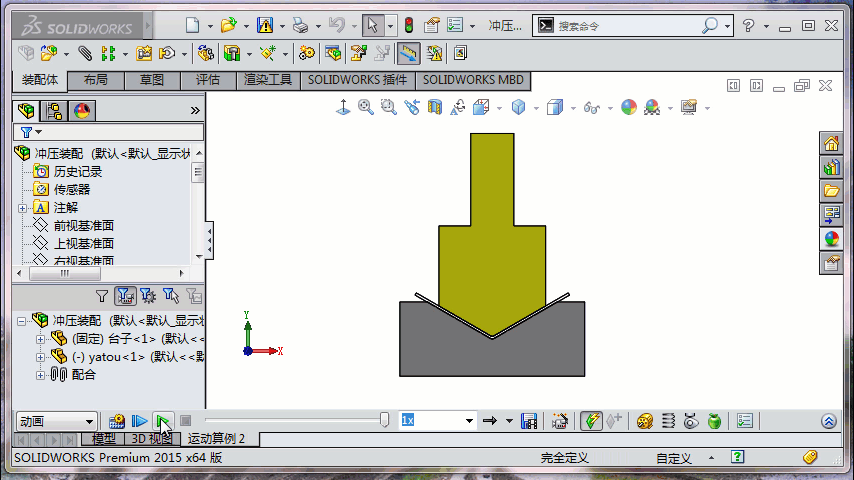
先看一下完成后的效果图
建模步骤
1、新建装配体,直接按Esc键。
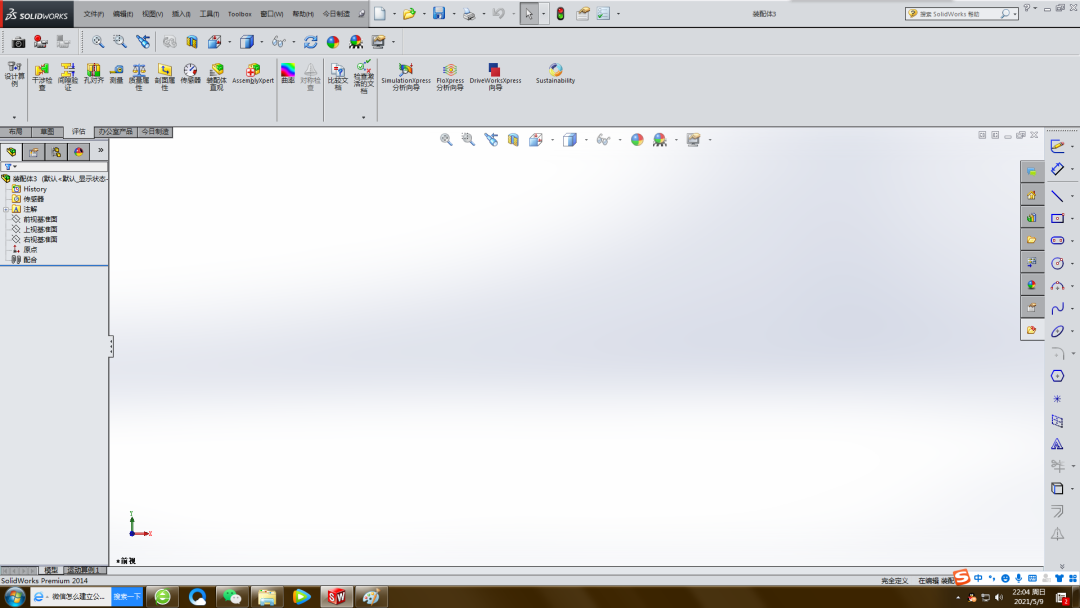
如图所示,点下插入拉菜单-零部件-新零件。

2、在新零件1上右键,编辑零件。(此操作容易疏漏)
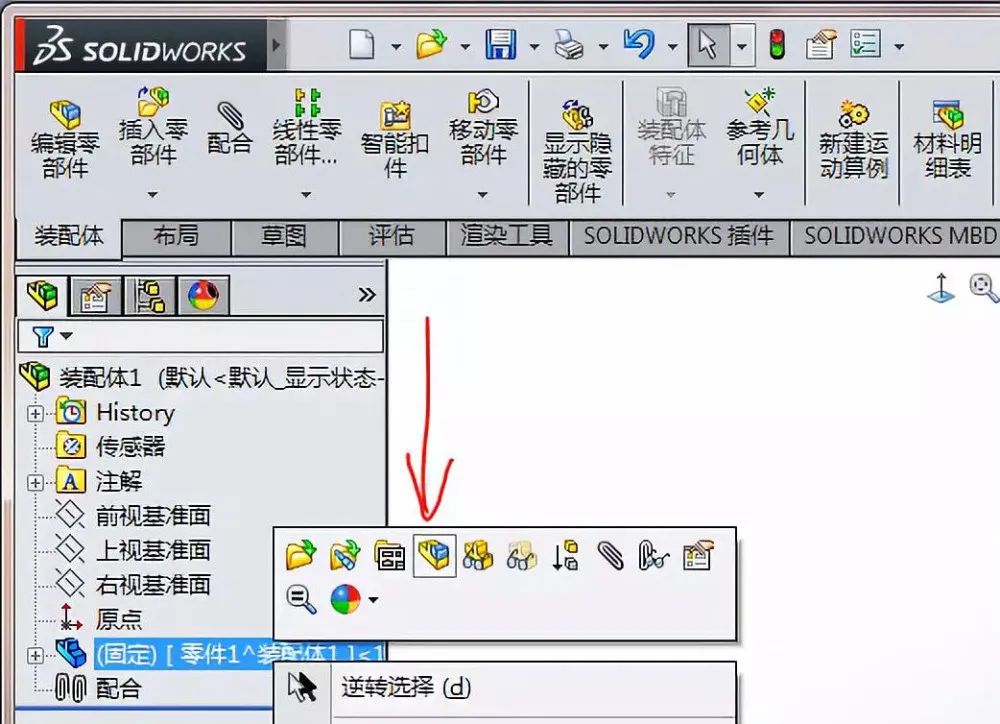
3、零件1的前视基准面上草绘。
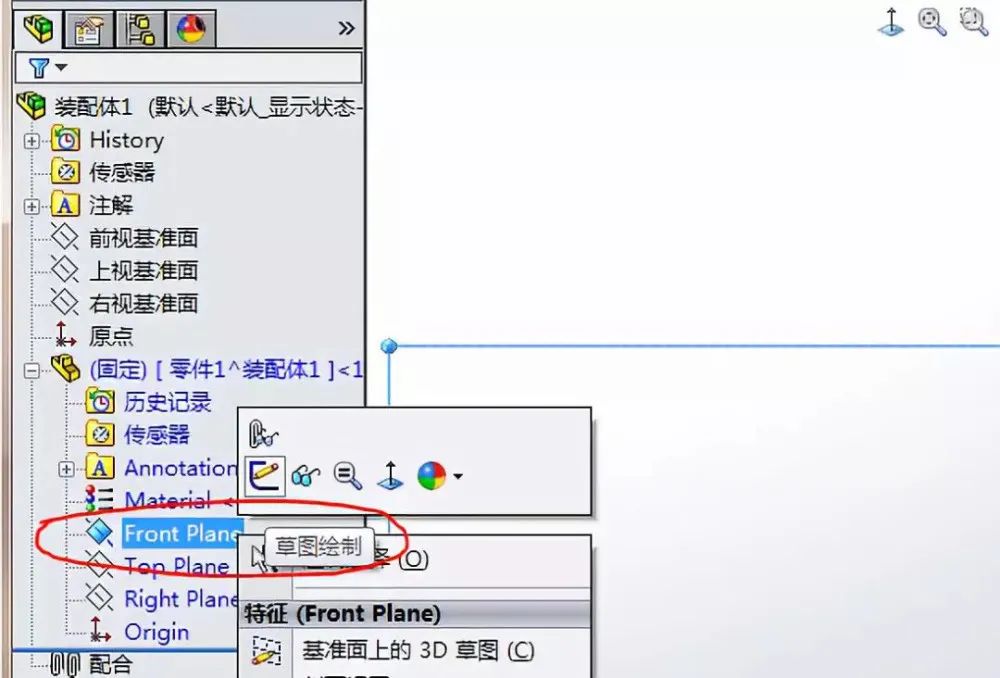
4、按图中尺寸草绘图形。
5、拉伸凸台,两侧对称50
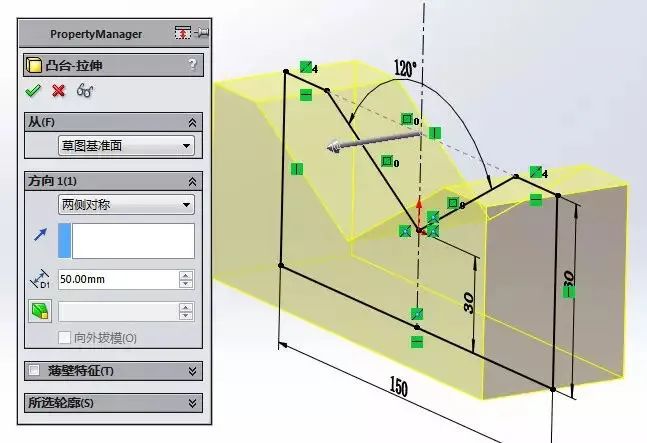
6、圆角半径4 。
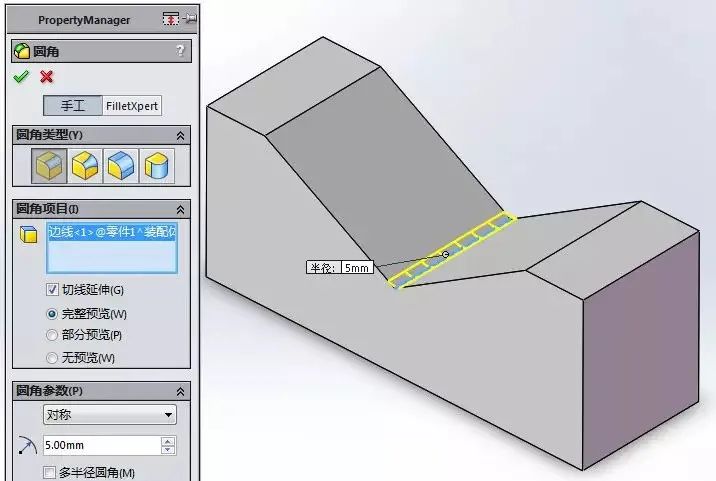
7、退出零件编辑。
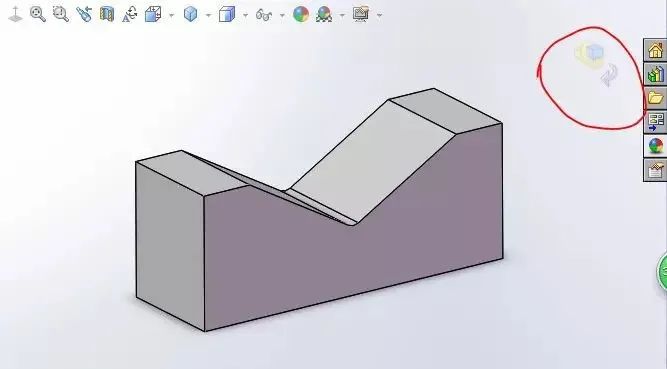
8、再次插入新零件

在新零件2上右键,编辑零件。(此操作容易疏漏)
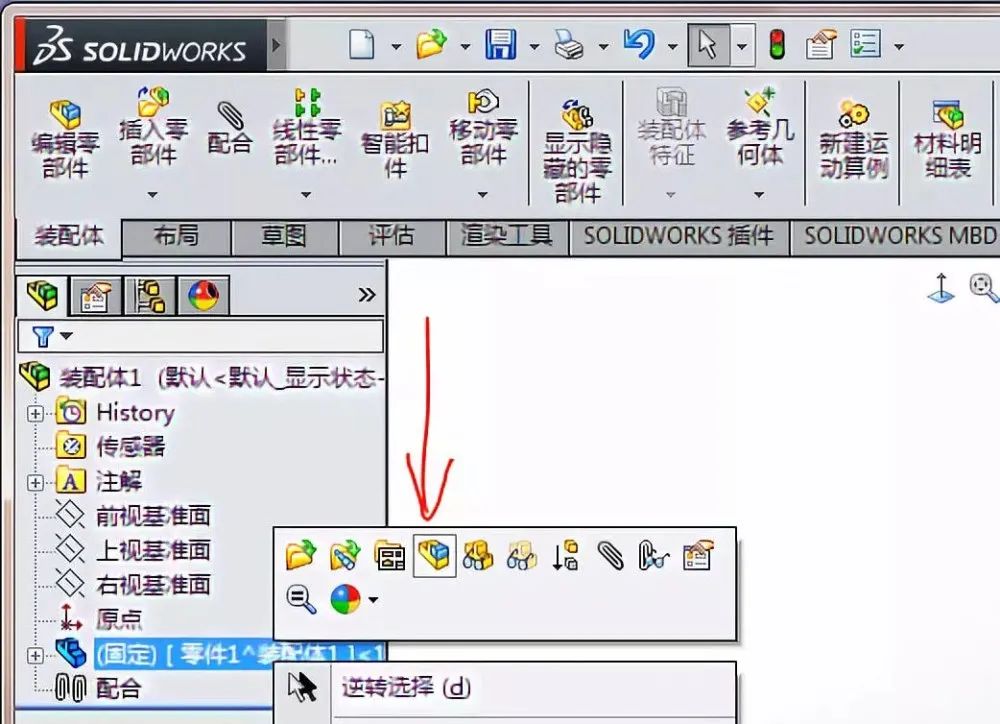
9、在零件2的前视基准面上草绘图形。(35、75、65、90 ),倒圆半径为2
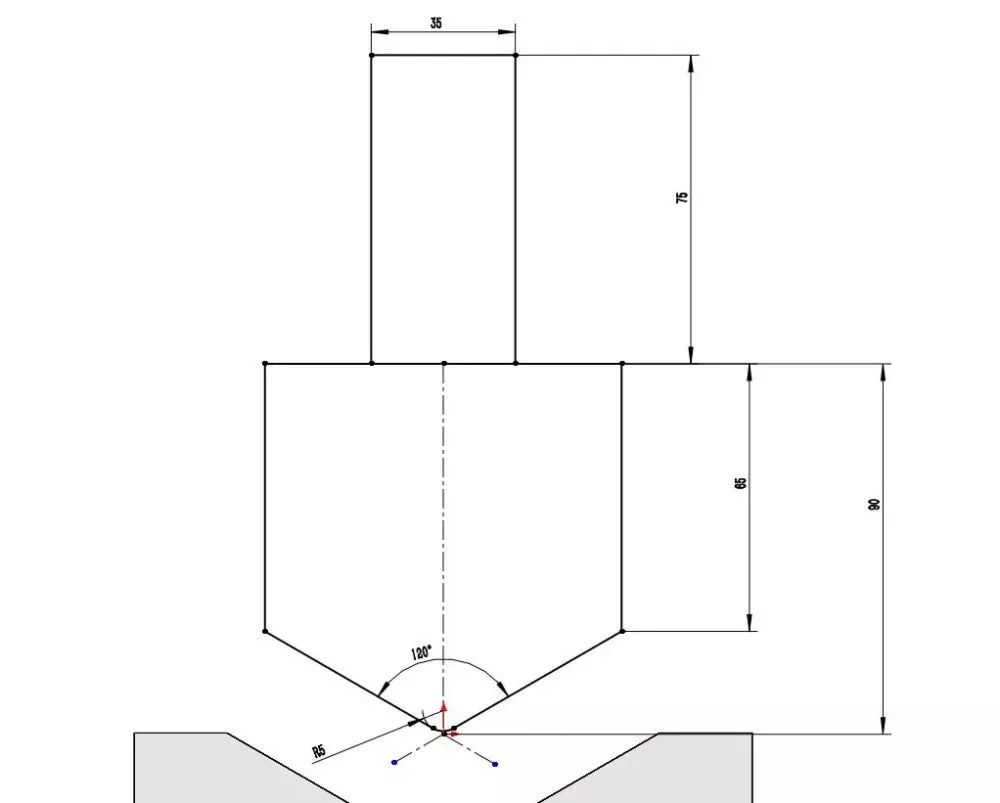
10、拉伸凸台,两侧对称50 。
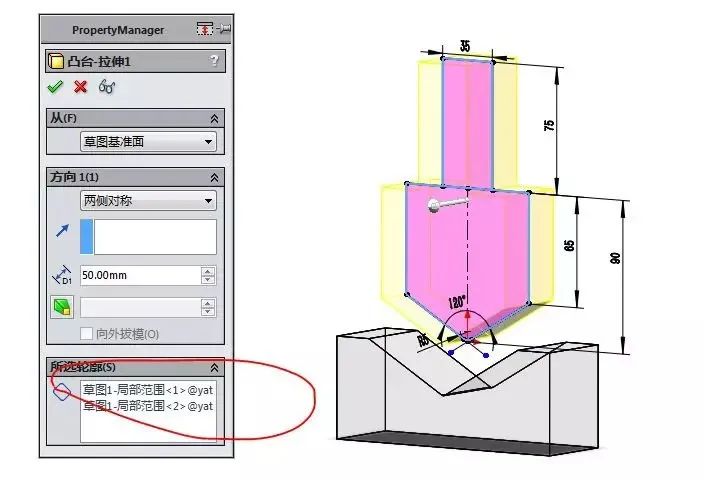
11、同上操作插入新零件3 ,这次点蓝色面。
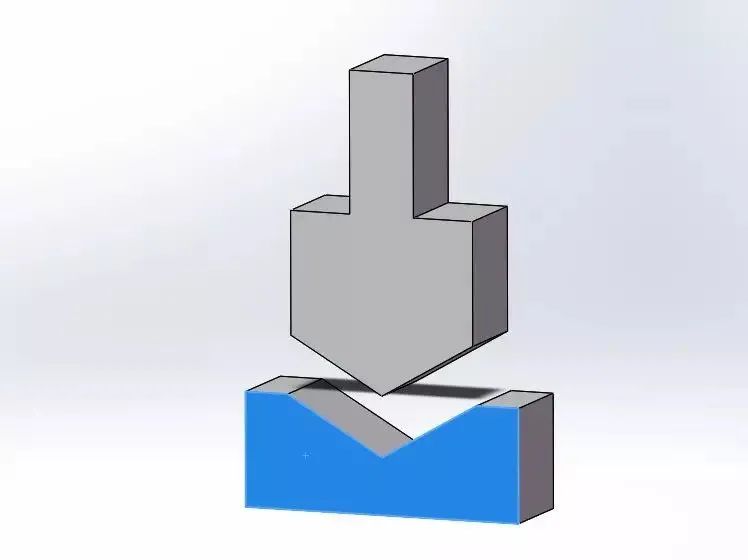
12、草绘图形,倒圆半径为2
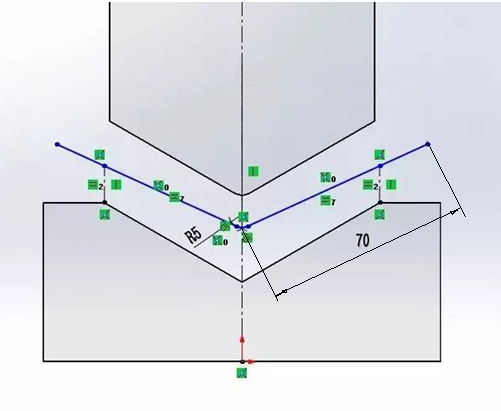
在两个圆弧的中点上草绘两个点 ,这两个点重合约束
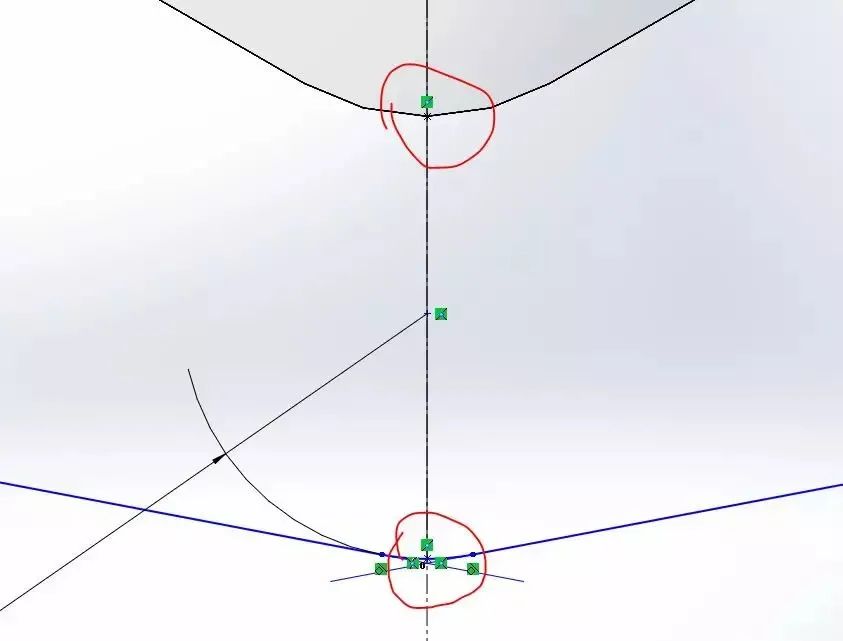
把两侧的竖线标注为2
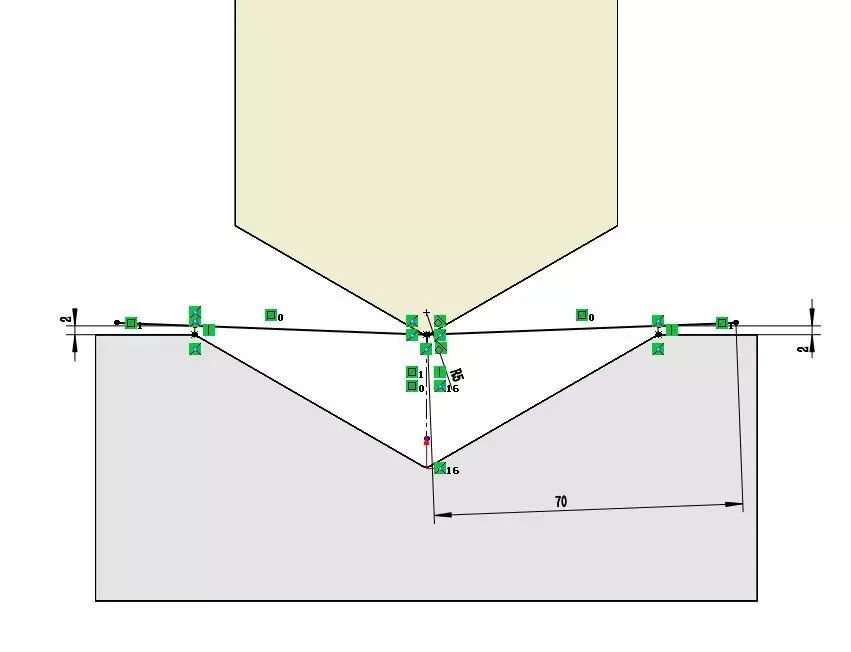
13、拉伸凸台,反向50 ,薄壁厚度2 。

14、添加距离配合30
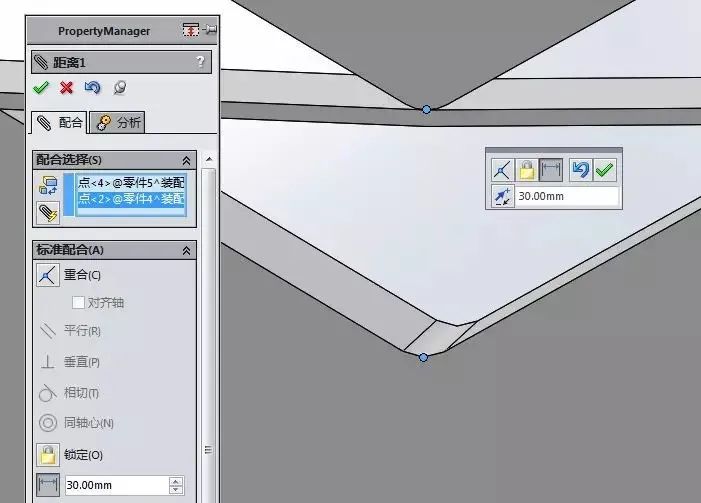
15、运动算例,把键码拖到5秒处,再给距离配合的5处放置一个键码(按右键),双击键码把距离改为2
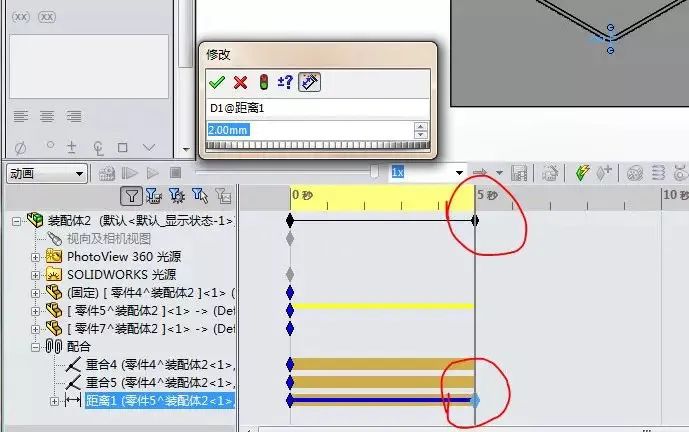
16、点计算,完成。
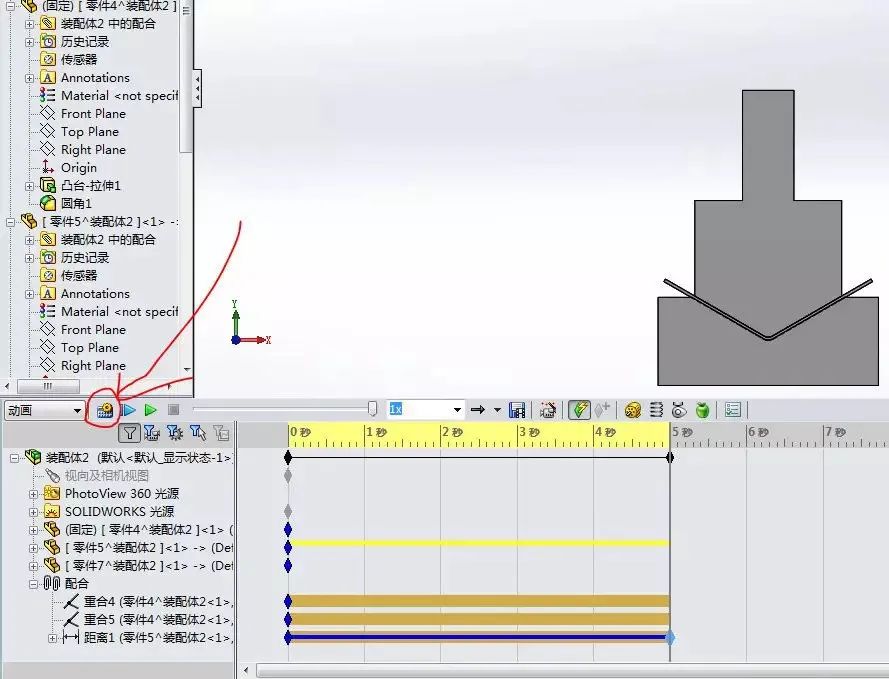
免责声明:本文系网络转载或改编,未找到原创作者,版权归原作者所有。如涉及版权,请联系删